
תוכן עניינים:
- מְחַבֵּר John Day [email protected].
- Public 2024-01-30 09:12.
- שונה לאחרונה 2025-01-23 14:46.




זהו שעון ומטריקס לד RGB דקורטיבי
הוא נשלט על ידי מגן Colorduino ו- NodeMCU v3 באמצעות תקשורת i2C.
בעזרת אפליקציית Blynk תוכל להגדיר את האזעקה, לשנות צבעים ודברים אחרים.
רשימת החלקים היא:
LoLin V3 NodeMcu Lua CH340G ESP8266 לוח 6 € קישור
Colorduino V2.0 + 2088RGB-5 8x8 Matrix 10 € קישור
לחצן מגע 1 € קישור
זמזם פעיל 1 € קישור
מדפסת PLA פלסטיק 2 €
המחיר הכולל הוא כ 20 €
שלב 1: הדפס את הקופסה
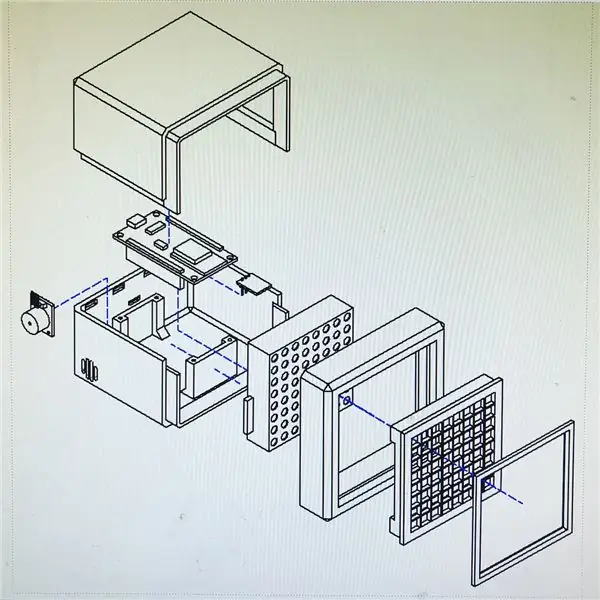

חלקים זמינים ב- Thingiverse
הגדרת הדפסה:
- רזולוציית שכבה 0.15
- מילוי של 25%
- 1.75 מ"מ פלסטיק PLA
תומך, תלוי בחלק:
- Frontal.stl> השתמש בתמיכות
- Trasera_Superior.stl> עוצב עם חלק, אל תשתמש ביצירת תמיכה.
- Trasera_Inferior.stl> עוצב עם חלק, אל תשתמש ביצירת תמיכה.
- Frontal_Marc.stl> אל תשתמש בתמיכות
- Frontal_Matriu.stl> אל תשתמש בתמיכות
לאחר ההדפסה, הסר בעדינות את התומכים.
שים לב שחורי הברגים נעשים רק עבור Lolin NodeMCU v3, כל לוח אחר לא יתאים לחורים.
יש לשמור את כל החלקים המודפסים בקופסה יחד ללא דבק או ברגים.
שלב 2: הרכיב את החלקים




הכל חייב להתאים בקלות.
לכריכת המטריצה מצא סוג של דף פלסטיק או רק נייר.
שלב 3: בצע את החיווט
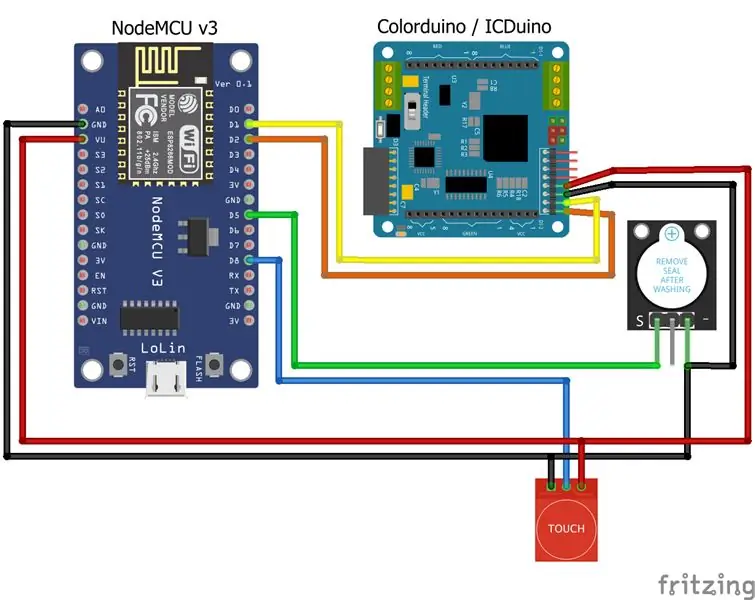

עקוב אחר הסכימות שבתמונה, די קל.
יש חור להתקנת חתיכה קטנה להרכיב את כל ספק הכוח הראשי, השתמשתי במכשיר PCB גזור אבל אתה יכול להשתמש בכל מה שאתה רוצה.
שלב 4: תכנות ה- NodeMCU והקולורדוינו
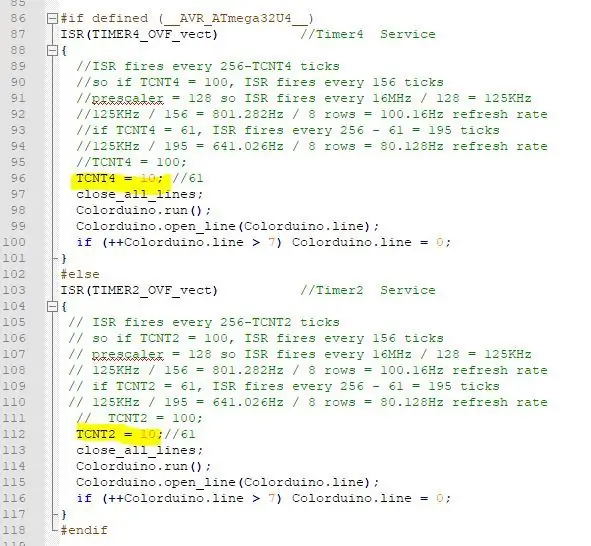
שניהם מקודדים ב- Arduino IDE
עבור NodeMCU v3 Lolin
תצטרך לעקוב אחר ספריות
- EEPROM.h
- חוּט
- Timelib.h
- ESP8266Wifi.h
- ESP8266WebServer.h
- TimeLib.h
- ספריות בלינק
לקולורדוינו (או icDuino)
תצטרך לעקוב אחר ספריות
השתמש בספריית Colorduino.cpp לקבלת ביצועים טובים יותר (אין צורך, רק שנה את השורות המודגשות המוצגות בתמונה עם קוד)
לוחות ונגזרות של Colorduino כמו icDuino (זה מה שהשתמשתי בו) הוא Duemilanove או Decimilia MCU, לכן הגדר arduino IDE כדי לטעון את הקוד.
שלב 5: הגדרת אפליקציית Blynk
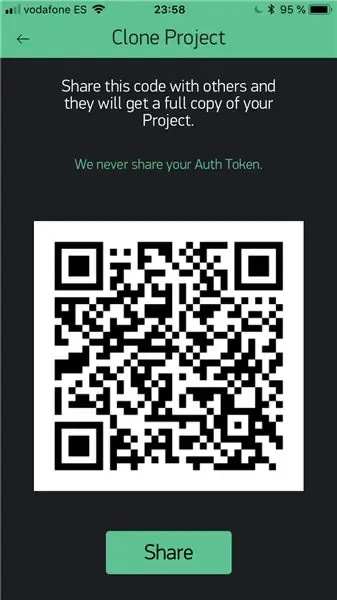
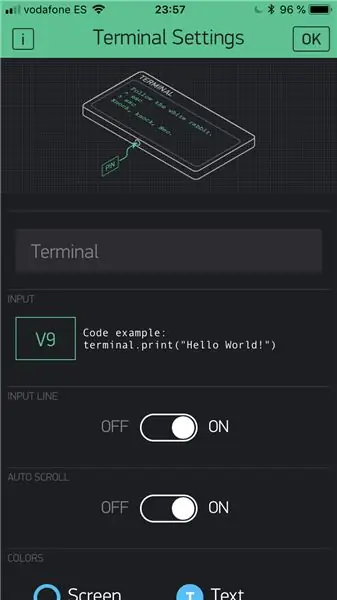
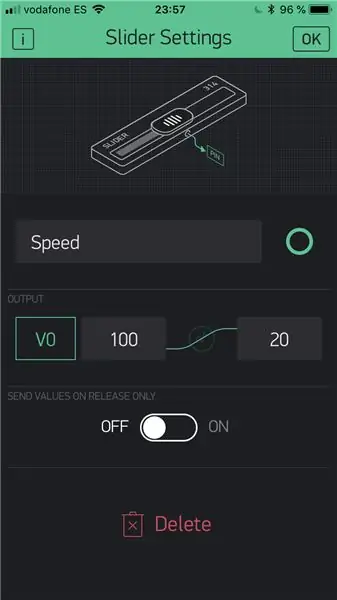
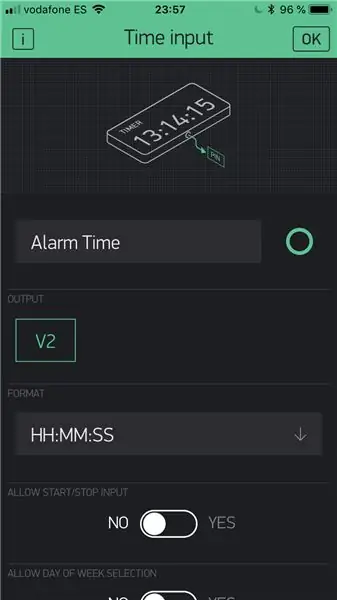
הורד את אפליקציית Blynk בטלפון או בטאבלט שלך
שיבוט את הפרויקט עם קוד ה- QR בתמונה הראשונה.
שלב 6: ושחק עם זה


כמה הפניות:
123led.wordpress.com/colorduino/
blog.lincomatic.com/?p=148
github.com/giladaya/arduino-particle-sys
www.sinaptec.alomar.com.ar/2017/06/tutorial…
תודה לכולכם!
מוּמלָץ:
שעון התראה איסלאמי RaspberryPi & שעון מעורר: 15 שלבים (עם תמונות)

צפייה והתראה של תפילות אסלאמיות RaspberryPi: למוסלמים ברחבי העולם יש חמש תפילות מדי יום, וכל תפילה צריכה להיות בזמן מסוים ביום. בגלל הדרך האליפטית כוכב הלכת שלנו מסתובב סביב השמש, מה שגורם לשעות הזריחה לעלות ולרדת להשתנות לאורך כל השנה, כי
שעון פרישה / ספירה עד / Dn שעון: 4 שלבים (עם תמונות)

שעון פרישה / ספירה עד / Dn שעון: היו לי כמה מתצוגות LED-8x8 אלה במגירה וחשבתי מה לעשות איתן. בהשראת מדריכים אחרים, קיבלתי את הרעיון לבנות תצוגה לספירה לאחור/למעלה כדי לספור עד תאריך/שעה עתידיים ואם זמן היעד יהיה
שעון - כיצד לבנות שעון עשוי משעונים !: 14 שלבים (עם תמונות)

שעון - כיצד לבנות שעון עשוי משעונים !: שלום לכולם! זו ההגשה שלי לתחרות המחברים בפעם הראשונה 2020! אם אתה אוהב את הפרויקט הזה, אעריך מאוד את ההצבעה שלך :) תודה! מדריך זה ינחה אותך בתהליך בניית שעון שעון עשוי! קראתי בחוכמה
שעון מעורר חכם: שעון מעורר חכם המיוצר עם פטל פי: 10 שלבים (עם תמונות)

שעון מעורר חכם: שעון מעורר חכם המיוצר עם פטל פאי: האם אי פעם רצית שעון חכם? אם כן, זה הפתרון בשבילך! הכנתי שעון מעורר חכם, זהו שעון שתוכל לשנות את זמן ההתראה בהתאם לאתר. כאשר האזעקה תיגמר, ישמע צליל (זמזם) ושתי נורות יעיפו
שעון רשת ESP8266 ללא כל RTC - Nodemcu NTP שעון אין RTC - פרויקט שעון אינטרנט: 4 שלבים

שעון רשת ESP8266 ללא כל RTC | Nodemcu NTP שעון אין RTC | פרויקט שעון אינטרנט: בפרויקט תעשה פרויקט שעון ללא RTC, ייקח זמן מהאינטרנט באמצעות wifi והוא יציג אותו בתצוגה st7735
